小伙伴们,你们知道PS是怎么合成罐头橘子海报的吗?今天边肖很高兴和大家分享PS画罐和橘子海报的教程技巧。如果你感兴趣,你可以了解他们。
1.打开软件PS,新建画布[1080*660],添加材质[罐头],添加[蒙版],使用[钢笔工具]选择罐头上部,点击[减去顶部形状],使用[钢笔工具]绘制罐头的立体感,并调整[填充颜色]。

2.使用【P】笔工具通过锚点调整【罐头】边缘的形状,添加【橙子】,添加【蒙版】,按【Ctrl T】自由变换调整位置。

3.添加材料【叶子】和【眼镜】,添加【面膜】,使用【画笔工具】和【吸管工具】绘制眼镜和橙子之间的图片细节,如图。
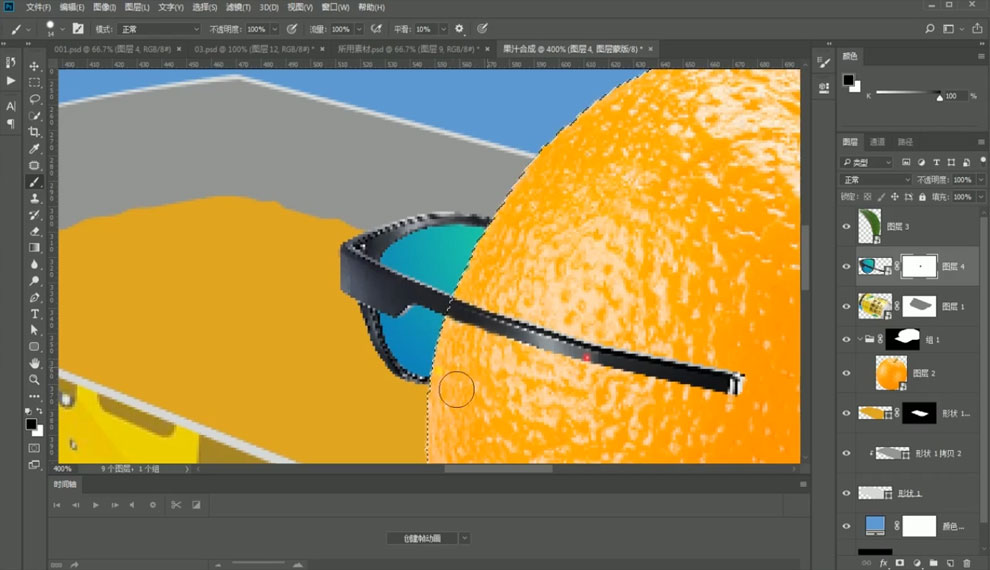
4.用[P]笔工具画出[手臂],通过调整[锚点]来改变[手臂]的位置和形状。然后在[手臂]图层模式中添加[斜面和浮雕]。

5.在手臂上添加材质【橙色】,【Ctrl Alt J】创建剪裁蒙版,在罐头内壁添加【材质】。选择[编辑]-[操纵变形]更改形状,选择[Ctrl+T]自由更改和调整位置和大小。
首播视频如何添加棋盘效果,如何使用pr棋盘特效。
最近有朋友咨询边肖如何在首播视频中加入棋盘效果。下面是如何使用pr棋盘特效。有需要的小伙伴可以了解一下。
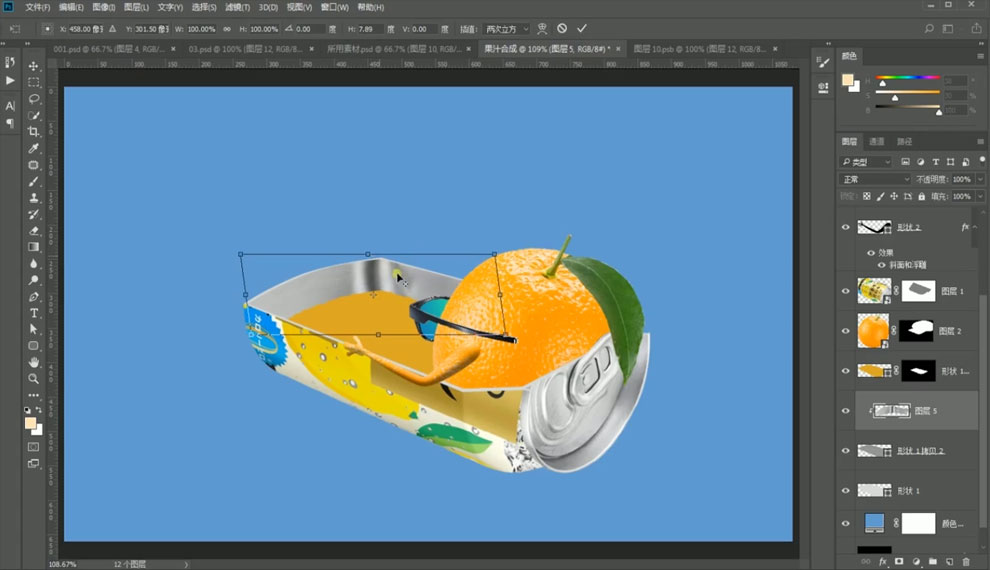
6.使用【画笔工具】和【吸管工具】绘制罐头内部的凸起效果,绘制阴影部分,调整【Ctrl+M】的曲线。然后调整罐内壁【Ctrl U】的色相饱和度。
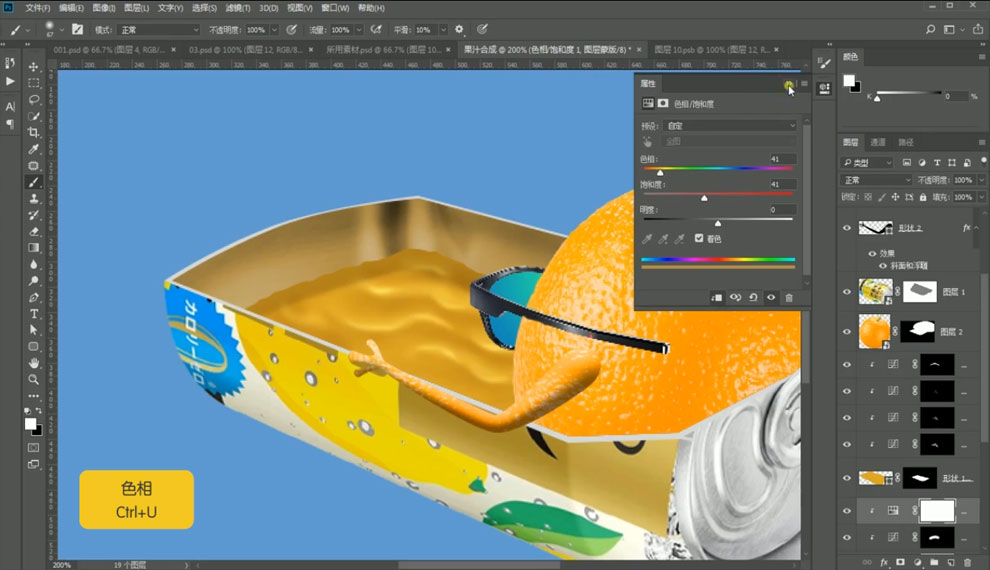
7.使用【画笔工具】和【吸管工具】绘制橙色高光的效果,调整【Ctrl M】曲线。然后用画笔工具在橘子和罐头之间画出阴影,并调整羽毛。

8.调整曲线,用【画笔工具】画出罐头外壁高分细节。然后用[g]渐变调整背景的光效,调整背景的[Ctrl+M]曲线。
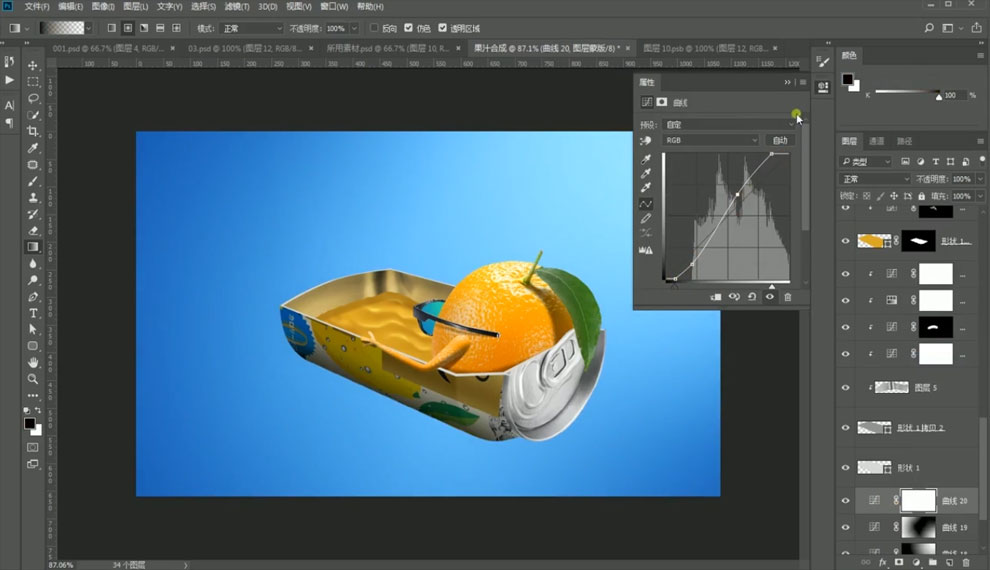
9.使用【G】渐变调整背景周围明显的效果,使用【画笔工具】绘制整个易拉罐的阴影部分。添加【复制内容】、【Ctrl+Alt+Shift+E】戳层,并添加【滤镜】-【相机原始滤镜】。

最后让我们完善画面细节,完成画图,橙色合成效果就完成了。

这里分享PS画罐和橘子海报教程。有需要的朋友快来看看这篇文章吧!
